Seoladh Apple an ghné seo den Rochtain Treorach chun díriú ar thasc ar leith nó chun a bpríobháideachas a chosaint. Leis an ngné seo cumasaithe sna socruithe Inrochtaineachta, tá tú in ann cloí leis an aip atá á húsáid agat gan aon chur isteach.
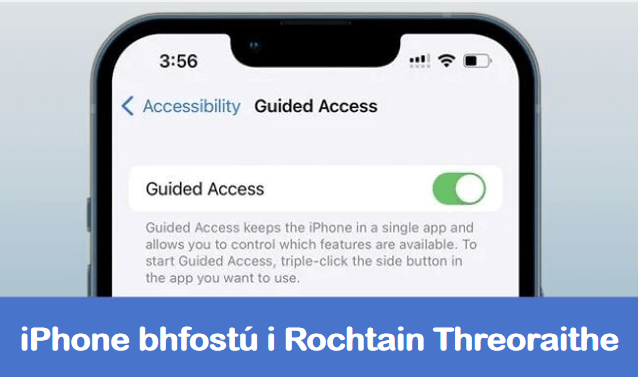
Ach conas a éalú as an modh Rochtana Treoraithe seo agus tú ag úsáid do iPhone? Nó, conas a dheisiú nuair a bhíonn do iPhone greamaithe sa Rochtain Treoraithe mar gheall gur dhearmad tú an focal faire Rochtana Treoraithe? Chun cabhrú leat, bain triail as na modhanna seo ceann ar cheann!
San alt seo:
Cuid 1: Deisigh iPhone/iPad bhfostú i Mód Rochtana Treoraithe le Button Baile
Go ginearálta, cuirfear an modh Rochtana Treoraithe leis an aicearra Inrochtaineachta Apple, áit ar féidir leat imeacht go héasca ó Rochtain Threoraithe ó iPhone/iPad.
Má tá do iPhone/iPad i bhfostú ar Rochtain Threoraithe agus gur féidir leat cuimhneamh ar an gcód pas, is féidir leat an fhadhb seo a réiteach trí chliceáil ar an gcnaipe baile faoi thrí, an bealach oifigiúil ón Apple. Seo conas a dhéanamh:
Céim 1: Triple-cliceáil ar sconna ar an gcnaipe Baile a oscailt do ghné Inrochtaineacht Apple. Má tá iPhone 12 nó níos déanaí á úsáid agat, caithfidh tú é a dhéanamh ar angcnaipe Taobh .
Céim 2: Ansin, roghnaigh an rogha Rochtana Treoraithe.
Céim 3:Anois, iarrfar ort an paschód Rochtana Treoraithe a chur isteach. Ina dhiaidh sin, is féidir leat an staid Rochtana Treoraithe seo a bhaint agus deireadh a chur leis.
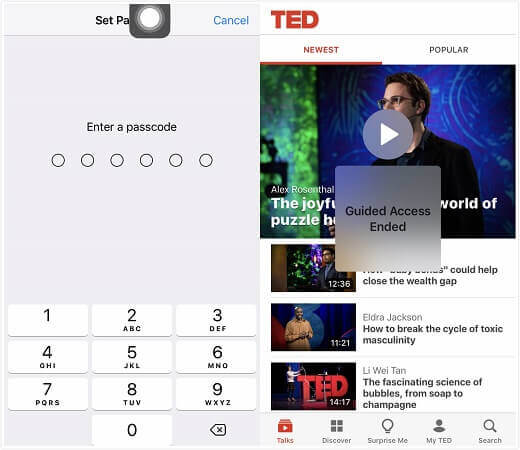
Sin é an chaoi a n-éireoidh leis an modh Rochtana Treoraithe. Má rinne tú dearmad ar an bpasfhocal Rochtana Treoraithe, téigh ar aghaidh le do thoil chun féachaint cad is féidir a dhéanamh chun iPhone/iPad a dhíreo ó Rochtain Treoraithe.
Cad atá le déanamh má aimsíonn tú nach bhfuil an Rochtain Threoraithe iPhone ag obair nuair a dhéanann tú iarracht é a chur isteach arís? Léigh ar aghaidh le haghaidh tuilleadh réitigh.
Cuid 2: Faigh iPhone/iPad As Rochtain Treoraithe Gan Paschód
Más rud é nach cuimhin leat an paschód atá socraithe chun rochtain a fháil ar an mód Rochtana Treoraithe nó an cliceáil trí chliceáil ar an Rochtana Treoraithe nach bhfuil ag obair, tá 4 mhodh eile ann ar féidir leat triail a bhaint as mód Rochtana Treoraithe a mhúchadh gan an focal faire a úsáid.
1 Scoir Rochtain Threoraithe ó iPhone/iPad trí Force Atosaigh
Mar sin, conas Rochtain Threoraithe a mhúchadh nuair nach n-oibríonn trí chliceáil? Modh éasca anseo ná do ghléas iOS/iPadOS a atosú, a oibríonn le haghaidh go leor fadhbanna iPhone/iPad. Sa chás seo, d’fhéadfadh go gcabhródh sé le do ghléas a atosú trí fhórsa a atosú nuair a bheidh iPhone/iPad i bhfostú in Rochtain Treoraithe.
Athraíonn na modhanna chun do ghléas a atosú i bhfeidhm i do mhúnla difriúil, mar sin seiceáil na céimeanna seo a leanas dá réir.
Le haghaidh iPhone 6S, SE nó leagan níos sine:
- Coinnigh an cnaipe Baile agus Cumhacht le chéile.
- Coinnigh iad, go dtí go bhfeictear an Apple Logo ar an scáileán.
Le haghaidh iPhone 7 agus 7 Plus:
- Brúigh agus coinnigh na heochracha Cumhachta agus Imleabhar Dúin ag an am céanna.
- Anois, fan go mbeidh an lógó Apple le feiceáil.
Do iPhone 8/X/11/12/13/14/15:
- Tapáil go tapa ar an Imleabhar Suas agus ar an gcnaipe Imleabhar Síos .
- Ansin, sconna agus coinnigh an cnaipe Power go dtí go bhfeiceann tú an Apple Logo.
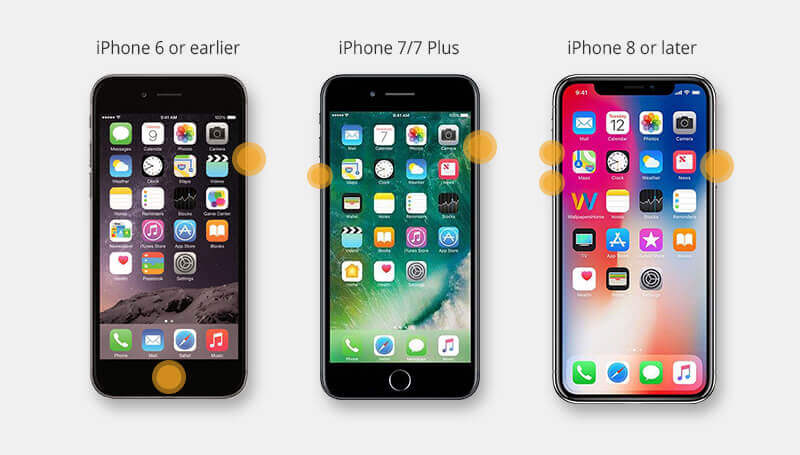
Agus seo é an chaoi chun iallach a chur ar do chuid feistí iOS a atosú. Nuair a bheidh sé críochnaithe, ní mór duit na céimeanna thíos a leanúint chun Rochtain Treoraithe ar iPhone/iPad a dhíchumasú:
Céim 1: Oscail an gléas iOS (iPhone nó iPad) agus téigh go dtí Socruithe.
Céim 2: Beartaíonn ar Ginearálta ina dhiaidh sin Inrochtaineacht agus cas as Rochtain Treoraithe.
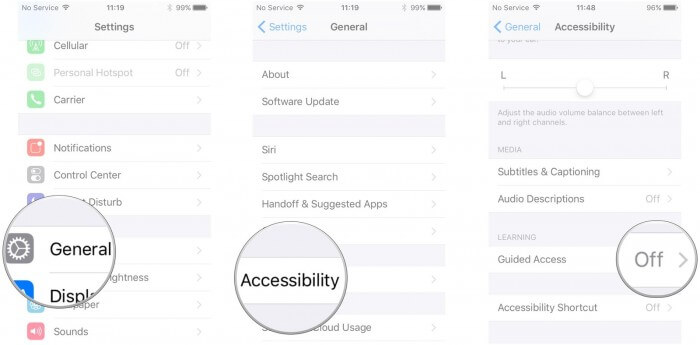
Más rud é nach féidir le fórsa-atosú cabhrú le do iPhone/iPad reoite a dheisiú i mód Rochtana Treoraithe, seans go mbeidh an fhadhb i do chóras iOS, ar féidir é a réiteach tríd an uirlis deisiúcháin seo a leanas a úsáid.
2 Deisigh iPhone/iPad i bhfostú i Mód Rochtana Treoraithe Gan Sonraí a Chailleadh
Nuair a bhíonn deifir ort do iPhone/iPad a úsáid ach é a bheith greamaithe ar Rochtain Threoraithe, ní cuimhin leat an paschód chun é a dhíghlasáil, is féidir le iMyFone Fixppo an Rochtain Treoraithe seo a mhúchadh ar do iPhone/iPad gan paschód.
Mar uirlis ghairmiúil deisithe córais, tá Fixppo in ann fadhbanna a bhaineann le iOS/iPadOS a réiteach fiú nuair nach bhfuil an cnaipe baile ag obair. Is féidir leat an gléas a rochtain arís mar is gnách níos déanaí.
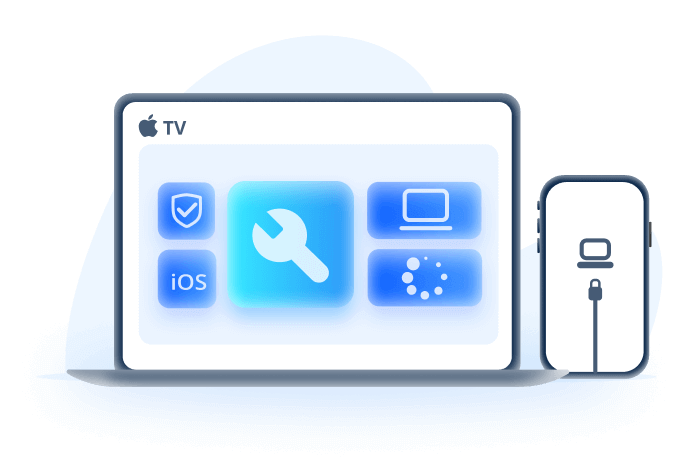
Ní Mhúch an Uirlis Rochtain Threoraithe Deisigh:
- Gan aon chaillteanas sonraí - Faigh iPhone/iPad as Rochtain Treoraithe gan sonraí a chailliúint.
- Ráta ratha 99% - Deisigh do iPhone/iPad atá i bhfostú i Rochtain Threoraithe leis an ráta ratha is airde.
- 3-Chéim chun do ghléas a dhíghlasáil - I 3 chéim, is féidir leat Rochtain Treoraithe a mhúchadh ar iPhone/iPad, pasfhocal nua a athshocrú go héasca le haghaidh Rochtana Treoraithe níos déanaí.
- Réitigh 150+ fadhbanna - Ceartaigh go héasca Rochtain Threoraithe iPhone/iPad gan a bheith múchta, iPhone i bhfostú sa scáileán athshlánaithe , iPhone greamaithe le múchadh , etc.
- Comhoiriúnacht leathan - Ag luí le gach feiste iPhone / iPad, agus gach leagan córais lena n-áirítear iOS / iPadOS 17/18 beta.
Rochtain Treoraithe ar iPhone/iPad le Fixppo:
Céim 1: Seoladh Fixppo, agus ceangail do iPhone/iPad atá greamaithe i mód Rochtana Treoraithe chuig an ríomhaire le cábla USB.
Céim 2: Roghnaigh Mód Caighdeánach ón gcomhéadan chun do iPhone/iPad a shocrú tá Rochtain Threoraithe i bhfostú gan aon chaillteanas sonraí.
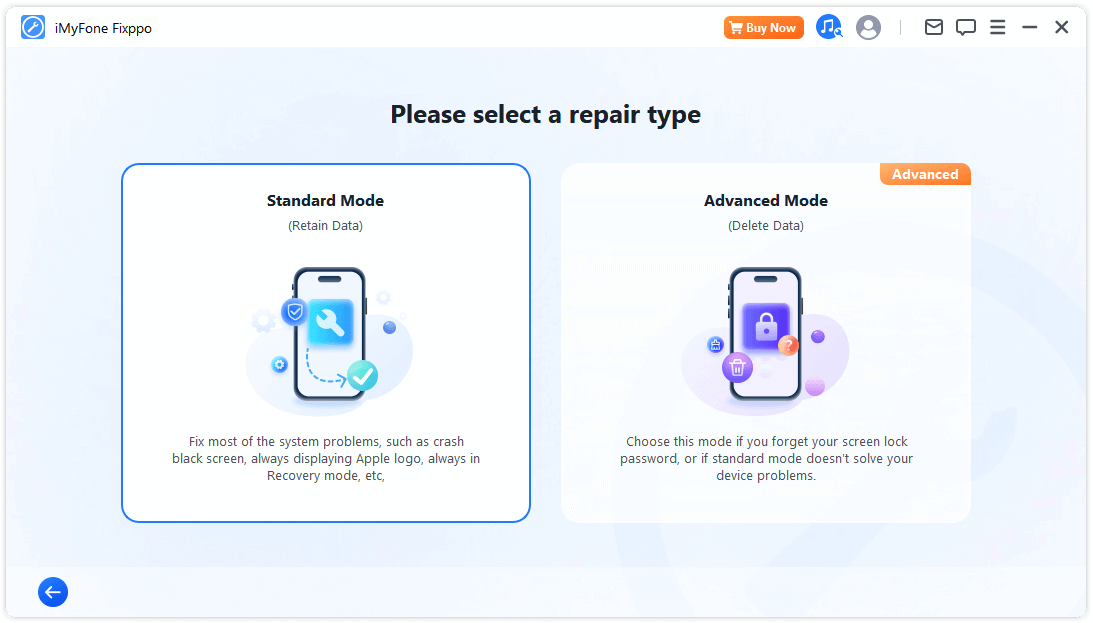
Céim 3: Má aimsítear do ghléas, is féidir leat cliceáil ar an gcnaipe Íoslódáil chun an comhad firmware a úsáidtear chun an fhadhb seo a shocrú a fháil.
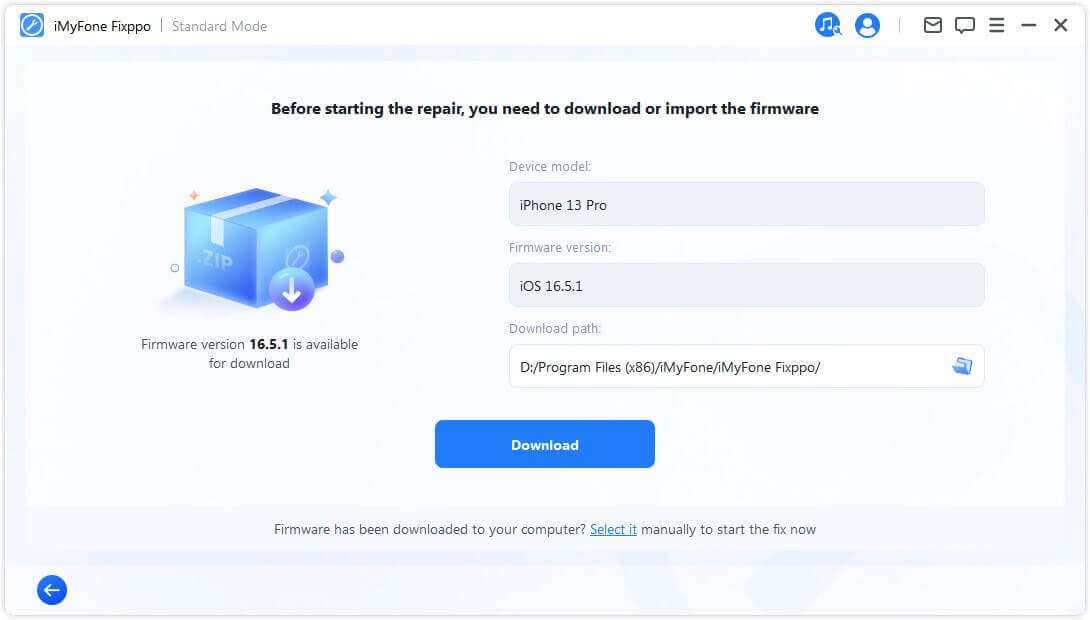
Céim 4: Anois, cliceáil ar an Tosaigh Deisiúchán Caighdeánach chun na bogearraí a thosú chun Rochtain Treoraithe a dhíchumasú ar iphone gan paschód.
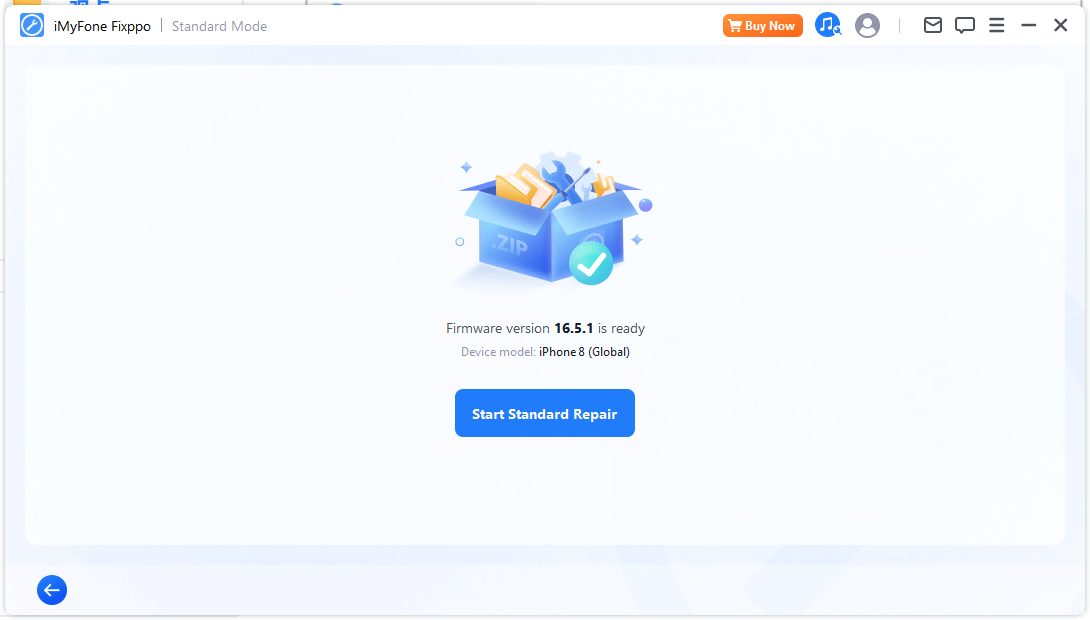
Sin an próiseas iomlán chun iPhone/iPad a bhaint as mód Rochtana Treoraithe, tá go leor úsáideoirí tar éis fáil réidh leis an Rochtain Treoraithe seo ag baint úsáide as an modh seo!
Is féidir leat an cnaipe thíos a chliceáil freisin chun an Rochtain Threoraithe a fhágáil ar iPhone/iPad láithreach!
3 Bain triail as Mód Caillte iCloud chun Rochtain Treoraithe a Dhíchumasú
Réiteach eile a d’fhéadfadh a bheith ar iPhone i bhfostú i mód Rochtana Treoraithe ná úsáid a bhaint as Mód Caillte iCloud. Cé go bhfuil sé difriúil leis an modh iCloud a bhfuil tú a úsáidtear chun, tá sé fós ina mhodh chun iarracht a dhéanamh.
Céim 1: Bain úsáid as ríomhaire chun logáil isteach i do chuntas iCloud ó iCloud.com .
Céim 2: Cliceáil ar Aimsigh mo iPhone agus aimsigh do ghléas atá greamaithe i mód Rochtana Treoraithe. Ansin gníomhachtaigh an Mód Caillte.
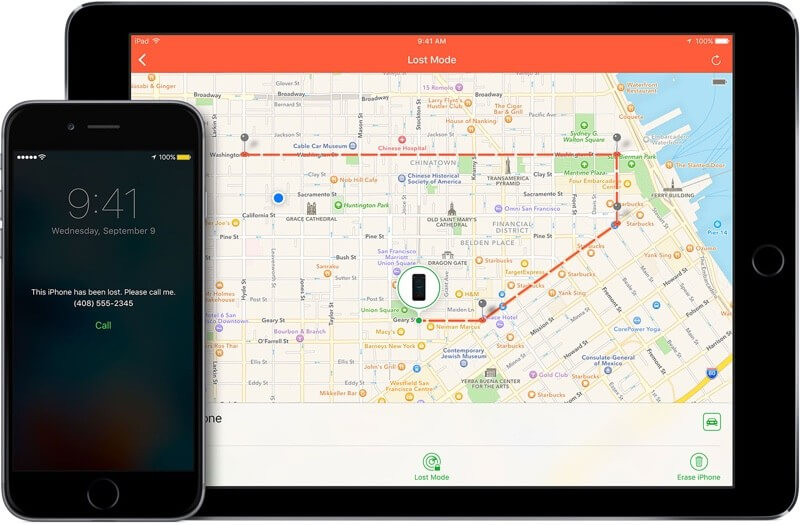
Céim 3: Is féidir na teachtaireachtaí roghnacha a skip, anois beidh do iPhone iallach a chur isteach ar an Scáileán Lock.
Céim 4: Cuir isteach do ghnáth-paschód agus ba cheart go n-éireodh le do ghléas as Rochtain Treoraithe.
4 Múch Rochtain Threoraithe ar iPhone/iPad le iTunes
I gcomparáid le modhanna eile, cé gur modh níos casta é do ghléas a athchóiriú le iTunes chun iPhone/iPad atá i bhfostú i Rochtain Threoraithe a dheisiú, is é an modh seo an rogha dheireanach agat.
Mar sin féin, má athbhunaítear iPhone le iTunes, léireofar do shonraí iPhone/iPad go léir . Mar sin, moltar freisin cúltaca a dhéanamh ar dtús.
Céim 1: Déan cinnte go bhfuil do iTunes sa leagan is déanaí, ansin cliceáil chun é a oscailt.
Céim 2: Ceangail do iPhone/iPad atá i bhfostú in Rochtain Threoraithe, ansin lig do iTunes do ghléas a bhrath ionas gur féidir leat bogadh chuig Rochtain Threoraithe ar iPhone/iPad a bhaint.
Céim 3: Cliceáil ar an Achoimre > Athchóirigh iPhone / iPad , ansin bogadh ar aghaidh le haghaidh iTunes chun tús a athchóiriú do gléas.
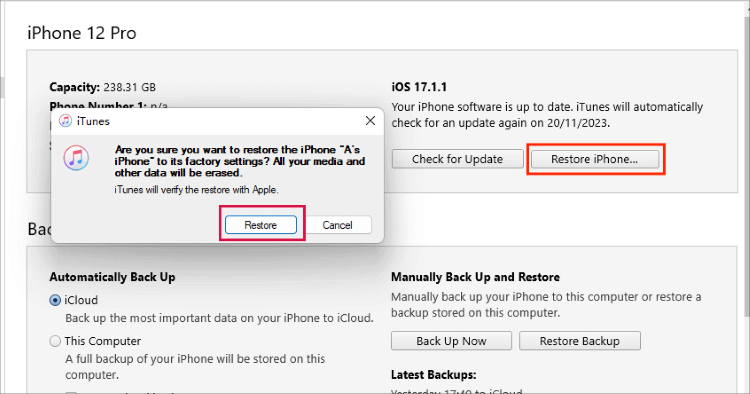
Cuid 3: Ceisteanna Coitianta te faoi Mód Rochtana Treoraithe iPhone/iPad
1 Cad é modh Rochtana Treoraithe iPhone?
Más gá duit do ghuthán a thabhairt ar iasacht do dhaoine eile agus mura dteastaíonn uait ach aip amháin a úsáid, is é an modh Rochtana Treoraithe do chuairt. Ligeann sé duit an fón a ghlasáil chuig feidhm amháin agus coinníonn sé tú ag díriú ar an tasc atá idir lámha.
Leis an modh Rochtana Treoraithe seo, ní féidir le húsáideoirí praiseach a dhéanamh leis na cnaipí toirte, fógraí a sheiceáil, nó dul isteach ar aipeanna eile, ag cinntiú go bhfanann do shonraí slán. Ní féidir ach le húinéir an iPhone an srian seo a dhíchumasú trí mhéarloirg nó aitheantas aghaidhe.
2 Conas is féidir liom Rochtain Threoraithe ar mo iPhone a mhúchadh?
Chun do iPhone a bhaint as Rochtain Threoraithe nuair a chuimhníonn tú ar an bhfocal faire, is é an bealach is éasca ná an ghné Inrochtaineachta a chur isteach nó trí chliceáil ar do chnaipe Baile/Taoibh, ansin cuir isteach an paschód chun é a mhúchadh.
Mura cuimhin leat an focal faire, is féidir le Fixppo anseo Rochtain Treoraithe a mhúchadh ar do ghléas gan aon chaillteanas sonraí. Nó, is féidir leat triail a bhfeidhm-atosú, a chur ar ais do iPhone trí iTunes le caillteanas sonraí agus níos mó.
3 Conas iPhone atá i bhfostú i Rochtain Threoraithe a Athshocrú?
ENuair nach cuimhin leat an pasfhocal a fhágann go bhfuil do iPhone sáite i Rochtain Threoraithe, is féidir leat triail a bhaint as Fixppo chun do iPhone/iPad a bhaint as Rochtain Treoraithe gan sonraí a chailliúint. Nó, is féidir leat triail a bhfeidhm-atosú, a chur ar ais do iPhone trí iTunes le caillteanas sonraí agus níos mó.
Conclúid
Is féidir leis an Mód Rochtana Treoraithe ar iPhone/iPad a bheith thar a bheith úsáideach nuair a úsáidtear é i gceart, ach is féidir leis a bheith frustrachas freisin má tá do iPhone i bhfostú sa mhód Rochtana Treoraithe agus má dhéanann tú dearmad ar an gcód pas.
Ach gan aon imní. Tá 5 mhodh praiticiúla liostaithe san alt seo chun tú a fháil amach as Rochtain Treoraithe le pasfhocal nó gan é.
Agus chun an bealach is éasca agus is sábháilte a mholadh, déarfainn go bhfuil an bua ag Fixppo mar gheall ar a éifeachtúlacht agus a chumas do iPhone a bhaint as modh Rochtana Treoraithe gan aon chaillteanas sonraí. Anois, is féidir leat an fhadhb a réiteach ag tosú trí na bogearraí thíos a íoslódáil saor in aisce!










